Windows 11 작업 표시줄의 아이콘 크기를 변경하는 방법

사용자는 각자의 필요에 따라 작업 표시줄의 아이콘 크기를 더 작게 또는 더 크게 조정하고 변경할 수 있습니다.
Windows 11에서 시작 메뉴를 클릭하면 방문할 수 있는 웹사이트 제안이 표시됩니다. 이는 Microsoft Edge 또는 Google Chrome에서 자주 방문하는 웹사이트입니다. Windows가 사용자의 검색 기록을 살펴보고 표시할 사이트를 선택하면 사이트가 추가됩니다. 기본적으로 Windows 11 시작 메뉴의 웹사이트 제안은 불필요하므로 사용자는 아래 문서에 따라 이 제안을 끄세요.
Windows 11 시작 메뉴에서 웹사이트 제안을 끄는 방법
1단계:
사용자는 Windows + I 키 조합을 눌러 설정 인터페이스를 엽니다 . 그런 다음 인터페이스 왼쪽에 있는 개인 설정을 클릭합니다 .
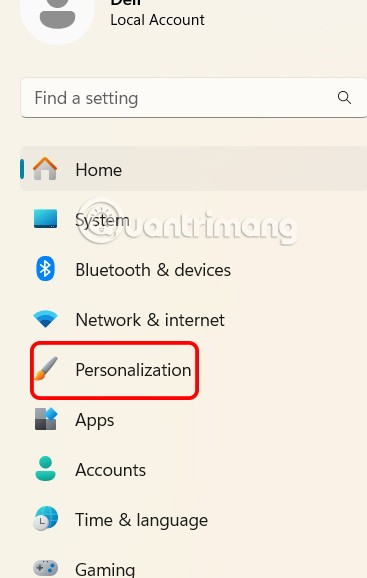
옆에 있는 인터페이스를 살펴보고 시작을 클릭하여 Windows 11의 시작 메뉴를 조정하세요.
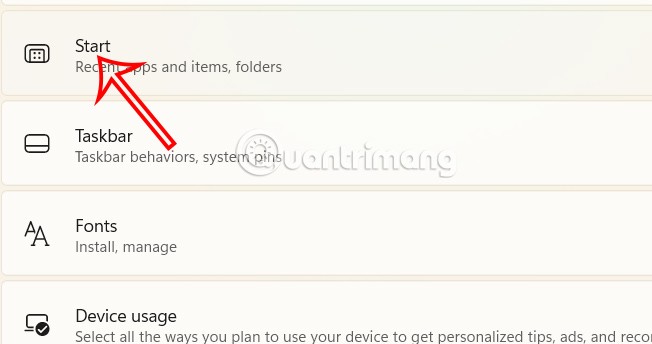
2단계:
Windows 11의 시작 인터페이스에 대한 설정 인터페이스를 표시합니다. 아래로 스크롤하여 팁, 바로가기, 새 앱 등에 대한 권장 사항 표시 설정을 끕니다 .

그러면 Windows 11의 시작 메뉴에 있는 모든 제안이 비활성화됩니다.

그룹 정책을 통해 Windows 11 시작 메뉴 웹사이트 제안을 끄는 방법
1단계:
사용자는 Windows + R 키 조합을 누른 다음 실행 대화 상자 인터페이스에 gpedit.msc를 입력합니다 .
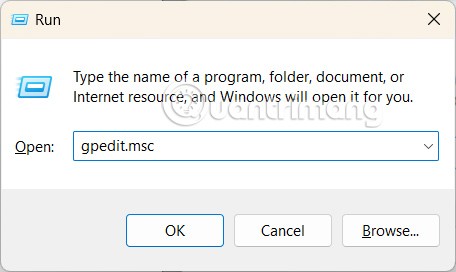
2단계:
새로운 인터페이스를 사용하려면 사용자는 컴퓨터 구성 > 관리 템플릿 > 시작 메뉴 및 작업 표시줄 로 이동해야 합니다 .
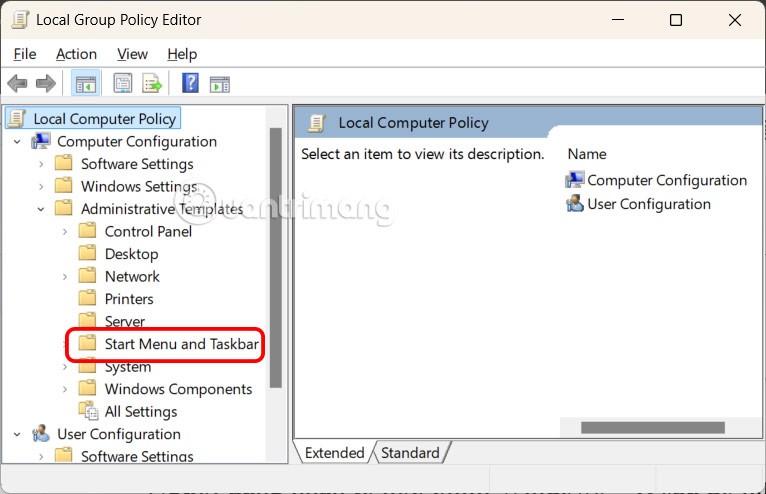
2단계:
표준 탭을 클릭한 다음 시작 메뉴의 추천 섹션에서 개인화된 웹사이트 추천 제거를 두 번 클릭합니다 .
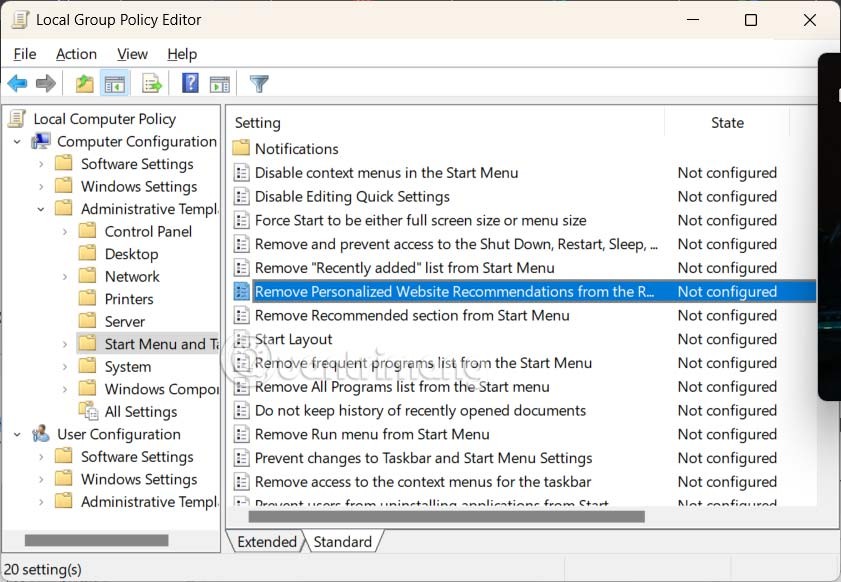
3단계:
그런 다음 사용을 클릭 하고 아래의 적용을 클릭하여 변경 사항을 저장합니다.

마지막으로 모든 변경 사항을 적용하려면 컴퓨터를 다시 시작하세요.
사용자는 각자의 필요에 따라 작업 표시줄의 아이콘 크기를 더 작게 또는 더 크게 조정하고 변경할 수 있습니다.
Windows 10의 검색 도구가 작동하지 않으면 사용자는 필요한 프로그램이나 데이터를 검색할 수 없습니다.
WiFi 비밀번호를 특수하고 복잡한 문자로 변경하는 것은 가족의 WiFi가 불법적으로 사용되어 가족의 WiFi 속도에 영향을 미치는 것을 방지하는 한 가지 방법입니다.
제어판은 새 운영 체제에서 필요한 여러 구성 작업에서 여전히 중요한 역할을 합니다. Windows 11에서 제어판에 액세스하는 몇 가지 방법을 소개합니다.
Microsoft의 .NET Framework는 Windows 운영 체제에 설치 가능하거나 이미 포함되어 있는 프로그래밍 라이브러리를 포함하는 프로그래밍 플랫폼입니다. 경우에 따라 컴퓨터에 이 소프트웨어를 설치할 수 없는 경우가 있습니다. 아래 문서의 해결 방법을 따르세요.
개인 정보 보호와 관련하여 기본 설정을 완전히 믿지 마세요. Windows 11도 예외는 아니며, 데이터 수집과 관련하여 종종 한계를 넘습니다.
Microsoft에서 Windows 10을 다운로드하면 Windows 10이 ISO 파일로 다운로드됩니다. 이 Windows 10 ISO 파일을 사용하여 부팅 가능한 USB, Windows 설치 USB 또는 컴퓨터 고스트를 만들 수 있습니다. Windows 10을 다운로드하는 방법을 알아보겠습니다!
가장 흔한 유선 네트워크 문제를 해결하는 빠른 방법은 이더넷 연결을 재설정하는 것입니다. Windows 11에서 이더넷 연결을 재설정하는 단계는 다음과 같습니다.
Windows Defender는 Windows 10에 기본으로 내장되어 맬웨어를 탐지합니다. 코드 컴파일이나 가상 머신 실행과 같은 작업의 성능을 향상시키려면 Windows Defender가 해당 파일을 검사하지 않도록 예외를 추가할 수 있습니다.
Windows 11의 가상 머신은 사용자가 Windows 이외의 운영 체제를 컴퓨터에서 바로 실행할 수 있도록 지원합니다.
오늘날 Windows는 예전보다 보안을 훨씬 강화했지만, Windows 보안 및 관련 도구는 아직 완벽하지 않습니다. 컴퓨터 보안으로 해결할 수 없는 위협에 대해 항상 경계해야 합니다.
Windows PC는 때때로 느리게 느껴질 수 있지만, 작업 관리자에서는 의심스러운 부분을 표시하지 않습니다. 이 단계에서는 대부분의 사용자가 맬웨어나 저장 장치 문제를 확인하지만, 오래된 드라이버도 성능 문제를 일으킬 수 있습니다.
노트북이 WiFi에 연결되지 않는 데에는 여러 가지 이유가 있으며, 따라서 오류를 해결하는 방법도 다양합니다. 노트북이 WiFi에 연결되지 않으면 다음 방법을 시도해 보세요.
PowerToys의 일부 기능은 너무 원활하게 작동해서 이 기능이 원래 Windows에 포함되어 있지 않았다는 사실을 잊을 정도입니다.
Microsoft는 3개월도 안 되어 Windows 10에 대한 지원을 공식적으로 중단할 예정이며, 이는 수백만 명의 사용자가 Windows 11을 실행하려면 새로운 하드웨어로 업그레이드해야 한다는 것을 의미합니다.













